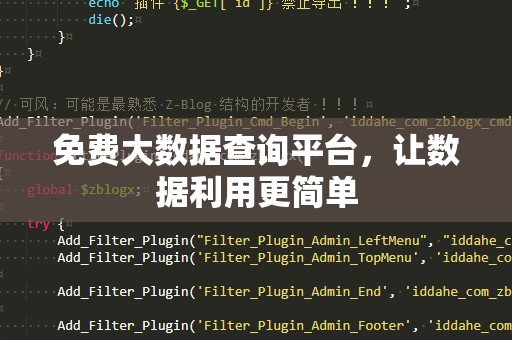本文将详细介绍如何使用Excel中的SUMIFS函数处理多个条件的求和操作,尤其是如何在函数中设置三个条件。通过简单易懂的步骤,您可以快速掌握如何使用SUMIFS函数解决复杂数据问题,提升工作效率。

SUMIFS函数,三个条件,Excel求和,数据分析,Excel技巧,Excel教程
在日常工作中,Excel已经成为了我们数据处理和分析的好帮手,尤其是在进行复杂的数据汇总和筛选时,SUMIFS函数展现了它强大的功能。SUMIFS函数是一种多条件求和的函数,可以根据多个条件对数据进行求和。在Excel中,很多时候我们需要根据多个条件来筛选数据并进行求和,而这正是SUMIFS的强大之处。
假设你有一份销售数据表,包含了销售员、销售日期、销售金额等多个字段。在进行财务汇总时,我们可能会遇到这样的情况:需要计算某个销售员在某个时间段内、针对特定商品的销售总额。如何在SUMIFS函数中填写三个条件,完成这一任务呢?我们将通过一个实际案例来帮助你理解和掌握如何填写SUMIFS函数中的三个条件。
SUMIFS函数的基本语法如下:
SUMIFS(求和范围,条件范围1,条件1,条件范围2,条件2,...)
其中,求和范围是你要进行求和的单元格区域;条件范围是你要筛选的条件范围;条件是筛选数据时所使用的条件。注意,条件范围和求和范围的大小必须一致。
示例案例:
假设你的销售数据表如下:
|销售员|销售日期|销售金额|商品类型|
|--------|------------|----------|----------|
|张三|2025-01-01|1000|手机|
|李四|2025-01-02|2000|电脑|
|王五|2025-01-03|1500|手机|
|张三|2025-01-04|1200|电脑|
|李四|2025-01-05|1800|手机|
现在,你想要计算“张三”在2025年1月1日至2025年1月4日期间,销售“手机”的总金额。这个时候,你可以通过使用SUMIFS函数,并根据三个条件来求和。
步骤一:确定条件
在这个例子中,三个条件分别是:
销售员为“张三”
销售日期在2025年1月1日到2025年1月4日之间
商品类型为“手机”
步骤二:填写SUMIFS函数
根据上述条件,我们可以填写SUMIFS函数。假设销售金额在C列,销售员在A列,销售日期在B列,商品类型在D列。函数的填写方式如下:
=SUMIFS(C2:C6,A2:A6,"张三",B2:B6,">=2025-01-01",B2:B6,"<=2025-01-04",D2:D6,"手机")
解析:
C2:C6是求和范围,即你想对销售金额进行求和的区域。
A2:A6是第一个条件范围,表示销售员的列。条件是“张三”。
B2:B6是第二个条件范围,表示销售日期的列。条件是“>=2025-01-01”和“<=2025-01-04”,这表示筛选日期范围在2025年1月1日至2025年1月4日之间的数据。
D2:D6是第三个条件范围,表示商品类型的列。条件是“手机”。
结果:
通过以上公式,Excel会根据提供的条件筛选出符合要求的数据,并对这些数据进行求和。在这个例子中,符合条件的数据只有张三在2025年1月1日和2025年1月4日销售的两笔手机订单,总金额为1000+1200=2200。
总结:
通过SUMIFS函数,你可以非常灵活地处理多条件求和的问题。在实际操作中,SUMIFS的应用非常广泛,不仅限于销售数据汇总,任何需要根据多个条件筛选数据并进行求和的场景,都可以通过SUMIFS轻松解决。掌握了SUMIFS函数后,你就能够在Excel中更加高效地完成数据分析任务。
在上一部分中,我们讲解了如何使用SUMIFS函数根据三个条件进行求和。我们将进一步探讨SUMIFS函数的一些进阶技巧,帮助你更好地应对复杂的数据分析任务。
高级技巧1:使用通配符进行模糊匹配
在某些情况下,条件并不是完全固定的,而是可能包含某些变动因素。这时,SUMIFS函数的一个强大功能就是支持使用通配符进行模糊匹配。例如,你希望计算某个销售员销售的所有“手机”相关商品的总金额,不管商品类型的具体名称是“手机”还是“智能手机”,都可以进行求和。此时,通配符就显得非常有用。
在SUMIFS函数中,可以使用*(代表任意字符)和?(代表单个字符)作为通配符。
例如,如果你想计算销售员“张三”销售的所有以“手机”开头的商品类型的总金额,可以这样写:
=SUMIFS(C2:C6,A2:A6,"张三",D2:D6,"手机*")
这样,所有以“手机”开头的商品(例如“智能手机”)都会被包含在计算范围内。
高级技巧2:使用OR条件
在某些情况下,你可能需要在SUMIFS函数中使用OR条件,也就是说,某个字段可以满足多个值中的任何一个。虽然SUMIFS本身只支持AND逻辑,即所有条件必须同时满足,但我们可以通过巧妙组合多个SUMIFS函数来实现OR逻辑。
举个例子,如果你希望计算“张三”在销售“手机”或者“电脑”这两类商品的总金额,可以使用如下公式:
=SUMIFS(C2:C6,A2:A6,"张三",D2:D6,"手机")+SUMIFS(C2:C6,A2:A6,"张三",D2:D6,"电脑")
这个公式实际上是将两个SUMIFS函数相加,一个计算“手机”的销售总额,一个计算“电脑”的销售总额,最终得出“张三”销售“手机”或“电脑”的总金额。
高级技巧3:使用日期范围进行动态筛选
在实际工作中,我们经常需要根据当前日期动态计算某个时间段内的数据。例如,我们需要计算“张三”在过去30天内的销售总额。此时,可以结合TODAY函数和SUMIFS函数实现动态日期筛选。
假设你需要计算“张三”在过去30天内的销售总额,公式可以这样写:
=SUMIFS(C2:C6,A2:A6,"张三",B2:B6,">=TODAY()-30")
这里,TODAY()-30表示当前日期减去30天,Excel会自动计算出过去30天的日期范围,并根据这个动态的日期条件来进行数据筛选。
结语:
通过以上的技巧,你已经掌握了如何在SUMIFS函数中使用多个条件进行灵活求和。不管是通过通配符进行模糊匹配,还是通过动态日期筛选,或者使用OR逻辑,这些进阶技巧都能够帮助你在复杂数据处理任务中游刃有余。熟练掌握这些技巧,你的Excel数据处理能力将大大提升,工作效率也会得到显著提升。
如果你在使用SUMIFS函数时遇到任何问题,欢迎随时向我们咨询。通过不断学习和实践,你将会成为Excel数据分析的高手!